Amazonが販売しているスマートスピーカーのAmazon Echo。みなさん使っていますか?
私はアレクサはもちろん、Amazon MusicやAmazon Audibleを音声操作1つで利用できるので、毎日快適に利用しています。
このAmazon Echoですが、時々1台の値段で2台買える破格のキャンペーンを開催しているときがあります。
私も2台セットで買ったものの、結局は1台はあまり使っていません…。
また新型モデルへの買い替えなどで古いEchoが余っている人もいると思います。
そんなあまっているEchoの有効な使い道はないかな?と考えたときに、テレビのスピーカーとして利用することを考えました。
しかもBluetooth対応なので無線接続が出来そうです。

本ページではAmazon EchoをBluetoothテレビスピーカーとして活用する方法をまとめています。
テレビの音声を外部スピーカーから聴きたい!
普段テレビをあまり見ない我が家ですが、大晦日や正月のときはテレビを2台並べて番組を楽しみます。
ただ、テレビ線の都合上で下の絵のように2台並べて置くことしか出来ません。
これだと2つの音声が混じって、結構聞き取りにくいです。
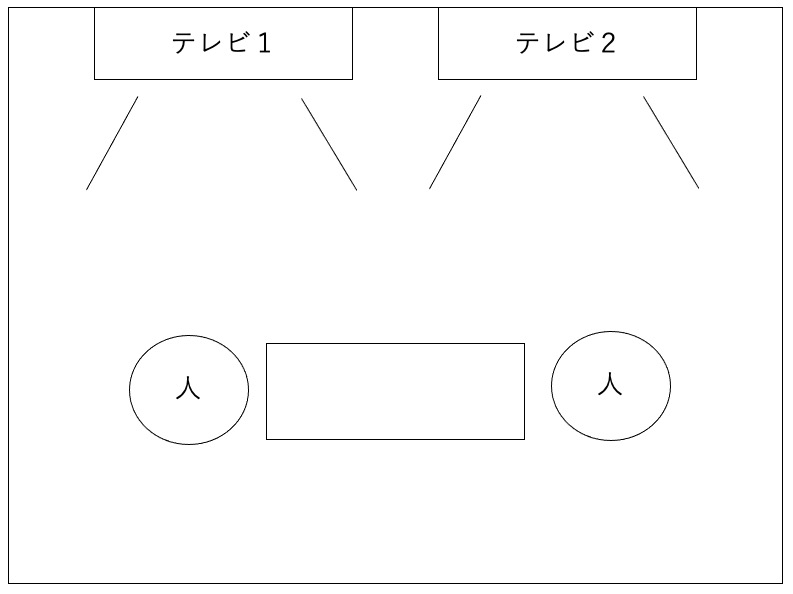
なのであまっているEchoを活用して、1つのテレビを無線接続(Bluetooth)でEchoに接続し、違うところから音を出すことを思いつきました。
これだと音が混じりにくいので、テレビを2台並べててもかなり快適に音を聞き分けることができます。
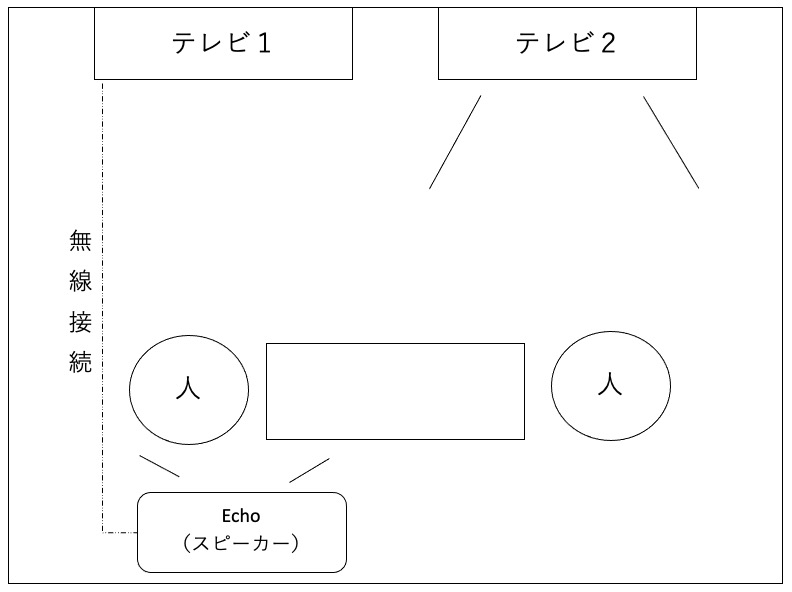
今回は手元にEcho DotとEcho Showの2つがあったので、それぞれでテレビのスピーカー代わりの使い方が出来るか実験してみました。
また今回は「2台のテレビを快適に使いたい」との理由でEchoをスピーカー代わりにしていますが、他にも
- テレビスピーカーの音質がイマイチなのでEchoから聞きたい
- テレビを離れて見つつも、臨場感のある音を楽しみたい
など、利用シーンは様々です。
必要なもの
テレビとEchoを無線接続でスピーカーとして利用するにあたり、「トランスミッター」という小さな機械を用意する必要があります。
トランスミッターはワイヤレス非対応の機械をワイヤレス対応にするための装置です。
トランスミッターには大きく「送信機」と「受信機」の2種類がありますが、今回の用途では送信機のものを選んでください。
また中には送信・受信どちらにも対応しているトランスミッターもあります。
今回私が実際に購入したのはこちら。送信・受信どちらにも対応しているもので、レビューで「遅延が少ない」と評判だったので買ってみました。使用感は後ほどまとめますが、実際に遅延が少なくて当たりの商品でした。
トランスミッターはサンワサプライのような聞きなじみのあるメーカーからも出ていますが、レビューを参考にするとイマイチだったのでこちらを購入することに。
またトランスミッターには「充電式」と「電源ケーブル接続式」があるのですが、これはお好みでお選びください。
私が選んだものは充電式ですが、充電が無くても充電ケーブルを挿しながら利用できました。
トランスミッターはいずれも2,500円~3,000円程度で購入できます。
なお次のケースに当てはまる場合はトランスミッターは必要ありません。
- テレビ自体にBluetooth接続機能が内蔵されている場合(最新のハイエンドテレビなら内蔵している可能性があります)。
- テレビの視聴ではなく、Fire TV Stickでプライムビデオを見るなど、外部デバイスを経由する場合(Fire TV StickにBluetooth接続機能があるため、トランスミッターは必要ありません)。
Fire TV Stickを使ったBluetooth接続はこちらの記事で取り上げています。
以下ではEcho DotとShow、それぞれをトランスミッターに接続する手順をまとめています。
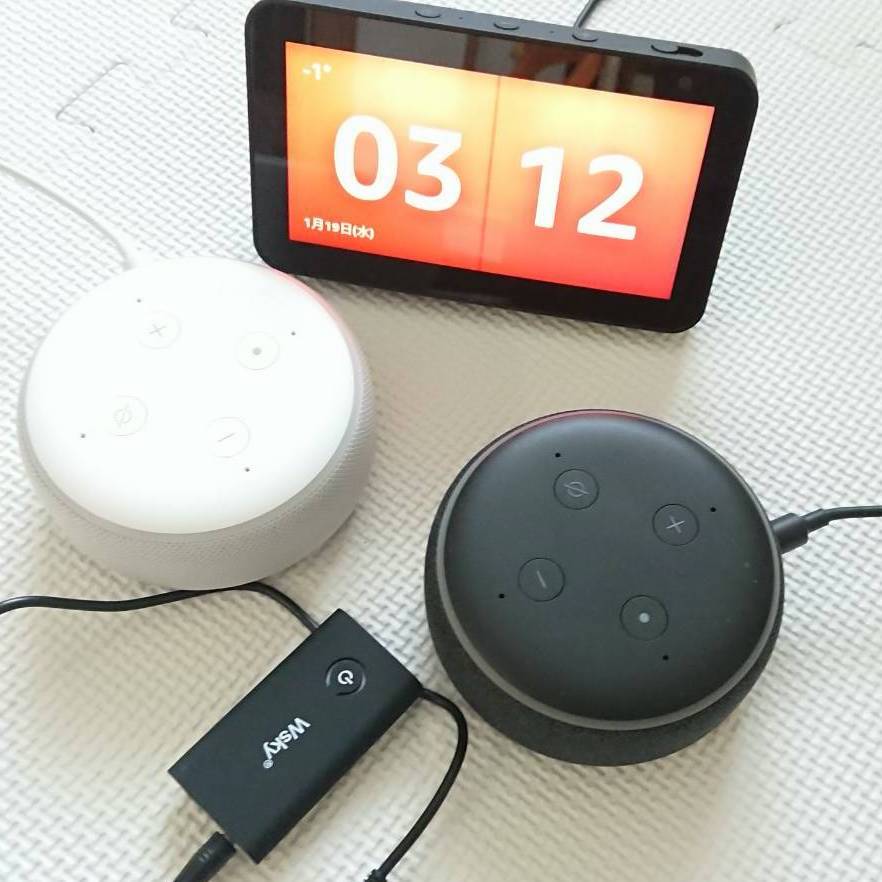
Echo Dotの設定手順
まずはEcho Dotの設定手順から。
今回利用するのはEcho Dot(第3世代)です。
発売からしばらく経つモデルですが、セールのときは飛ぶように売れるロングセラー商品です。
Dotシリーズの最新商品は球体モデルの第4世代です。時計無し・時計有りの2モデルが販売されています。
Echo Dotシリーズは液晶が付いていませんので、操作はスマホやタブレットにインストールしたAlexaアプリから行います。

Alexaアプリを開いたら、下部の「デバイス」をタップします。
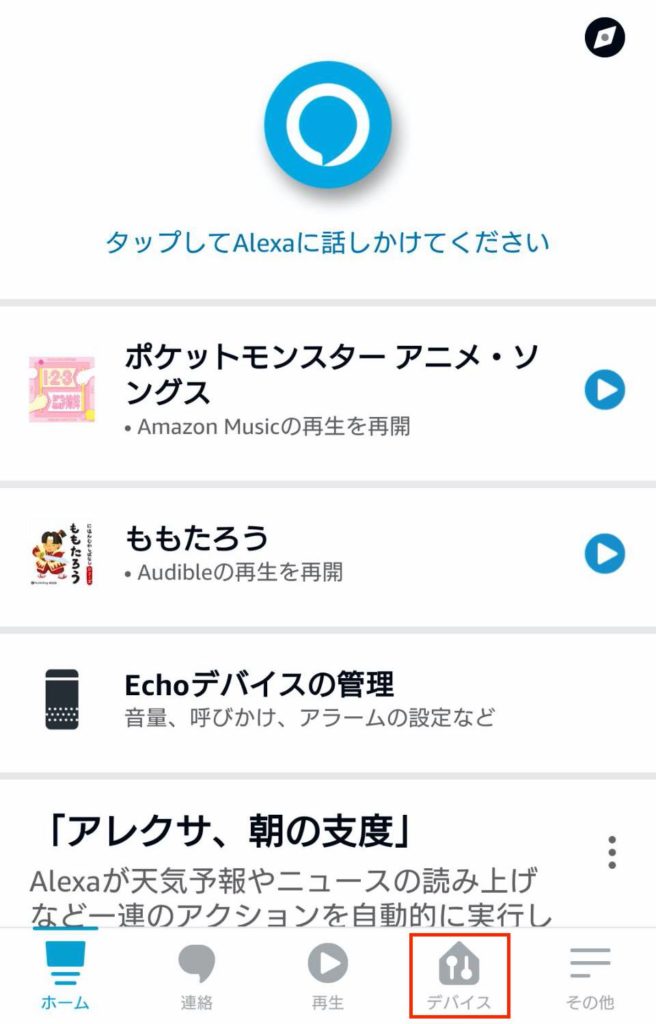
上部の「Echo・Alexa」を選択して…
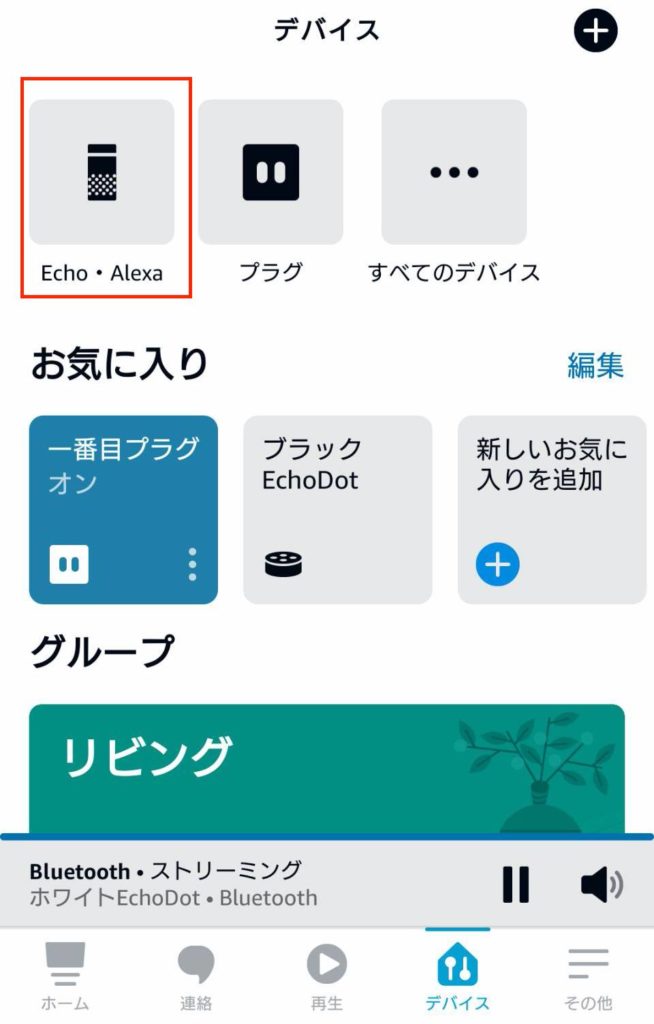
Bluetooth接続したいEchoを選択します。私はブラックEchoDotをスピーカーにしたいので、それを選択。
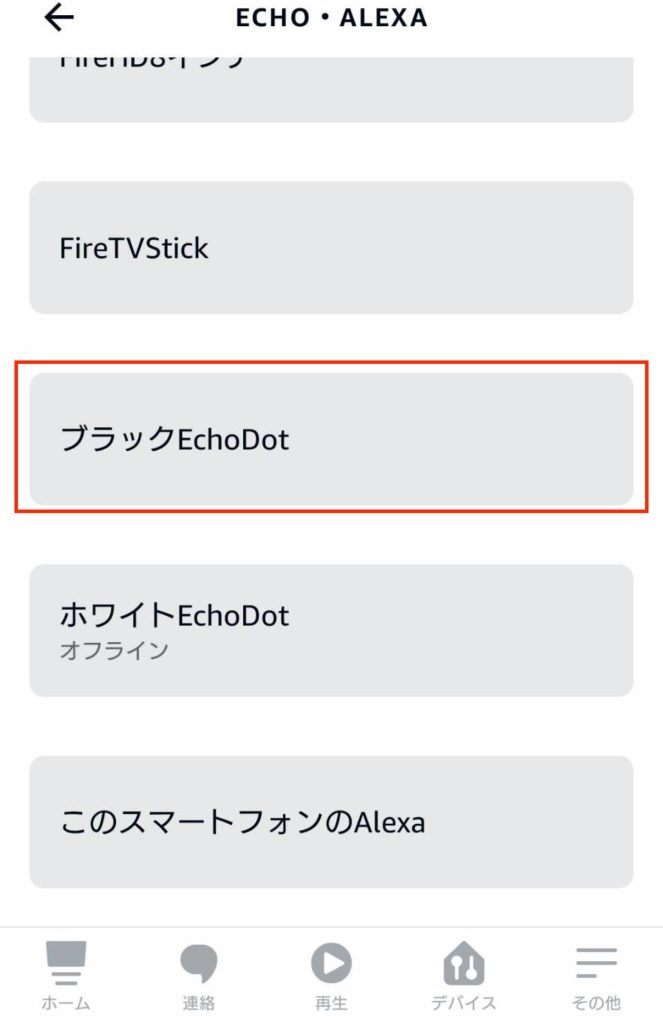
開いたら「Bluetoothの接続」という項目があるので、「デバイスを接続」を選択します。
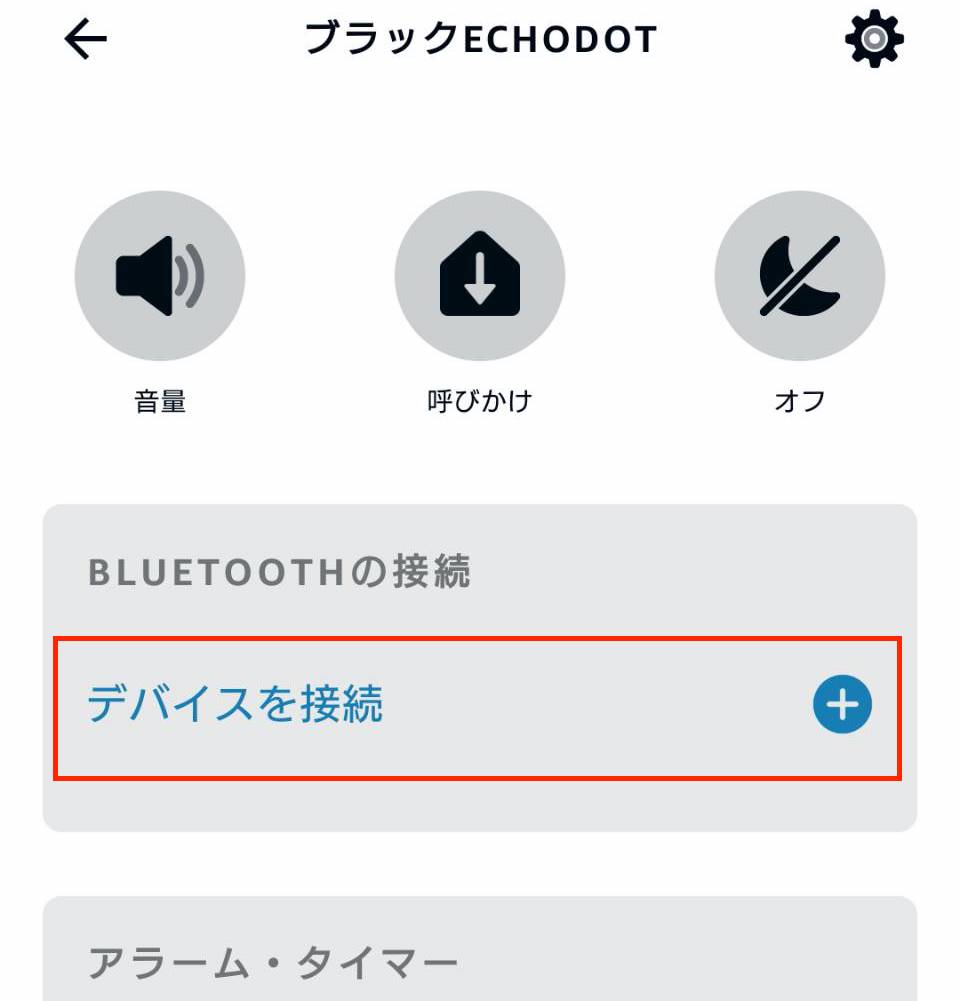
セットアップ画面が表示されたら、トランスミッターの準備にうつります(ペアリング前にトランスミッターの準備をしても、どちらでもOKです)。
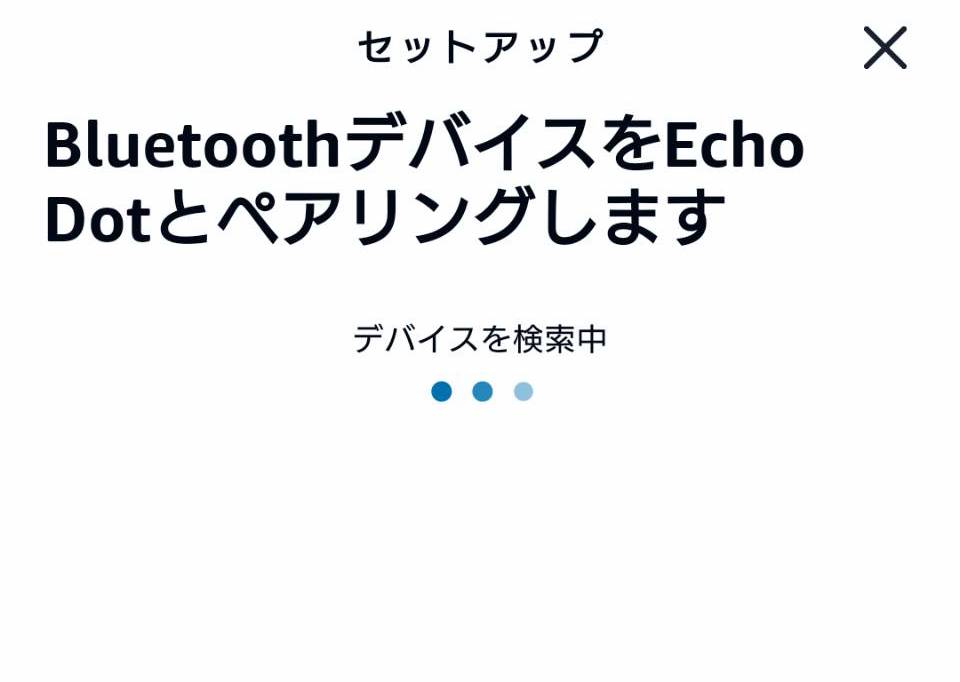
トランスミッターの左側は充電ポート、右側がアンテナポートです。
充電が十分にされている場合は左のポートには何も挿さずに利用できます。

逆側にはTX(送信)とRX(受信)の切り替えスイッチがあります。
今回はテレビの音を飛ばしたいので、TX(送信)で利用します。

配線が見苦しくて申し訳ありませんが、テレビのヘッドホン端子にトランスミッターを接続します。

説明書でペアリングの方法をチェックします。
色々書いていますが、3秒間電源ボタンを長押しするとペアリングが開始するようです。1度ペアリングすると2度目以降はこの設定をする必要はありません。
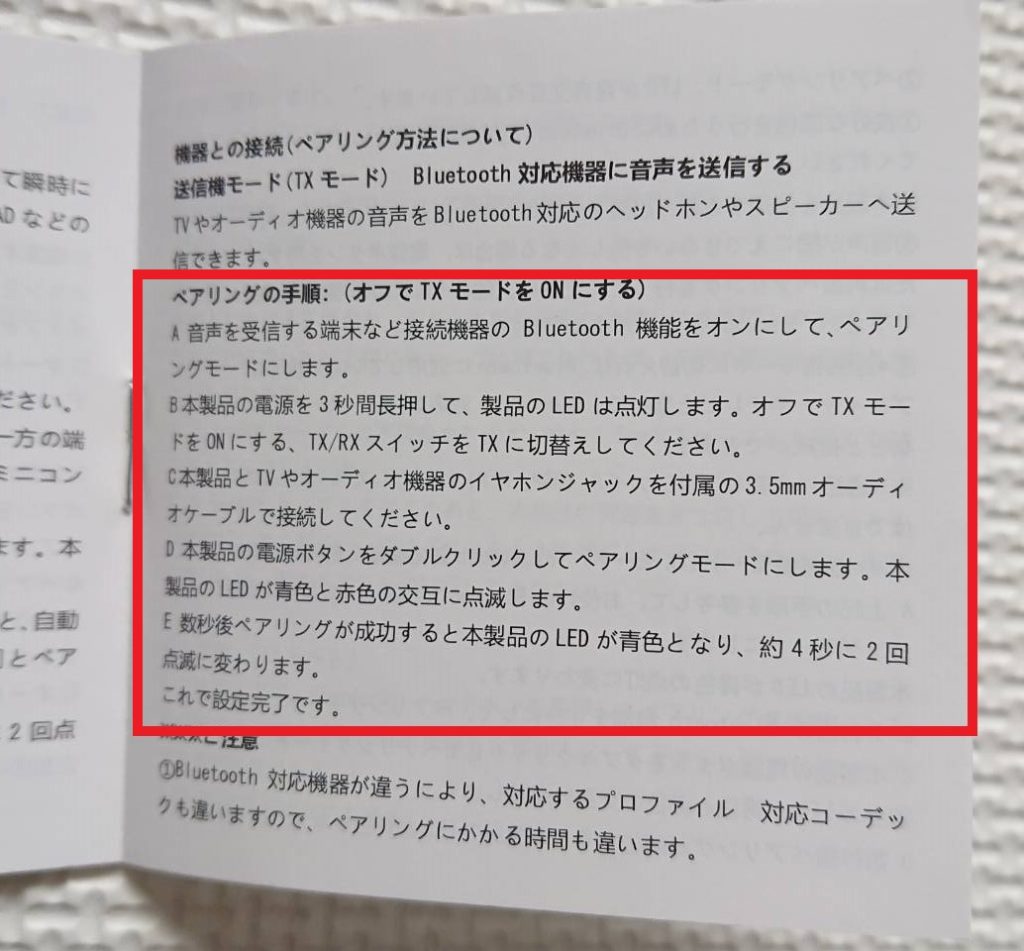
どちらもペアリング状態にしておけば、あとは放って置くだけでOKです。
このように「接続済み」になれば勝手にEchoDotからテレビの音声が流れてきます。
色々身構えていましたが、結構簡単にテレビの音声を飛ばすことが出来たのでびっくりです。
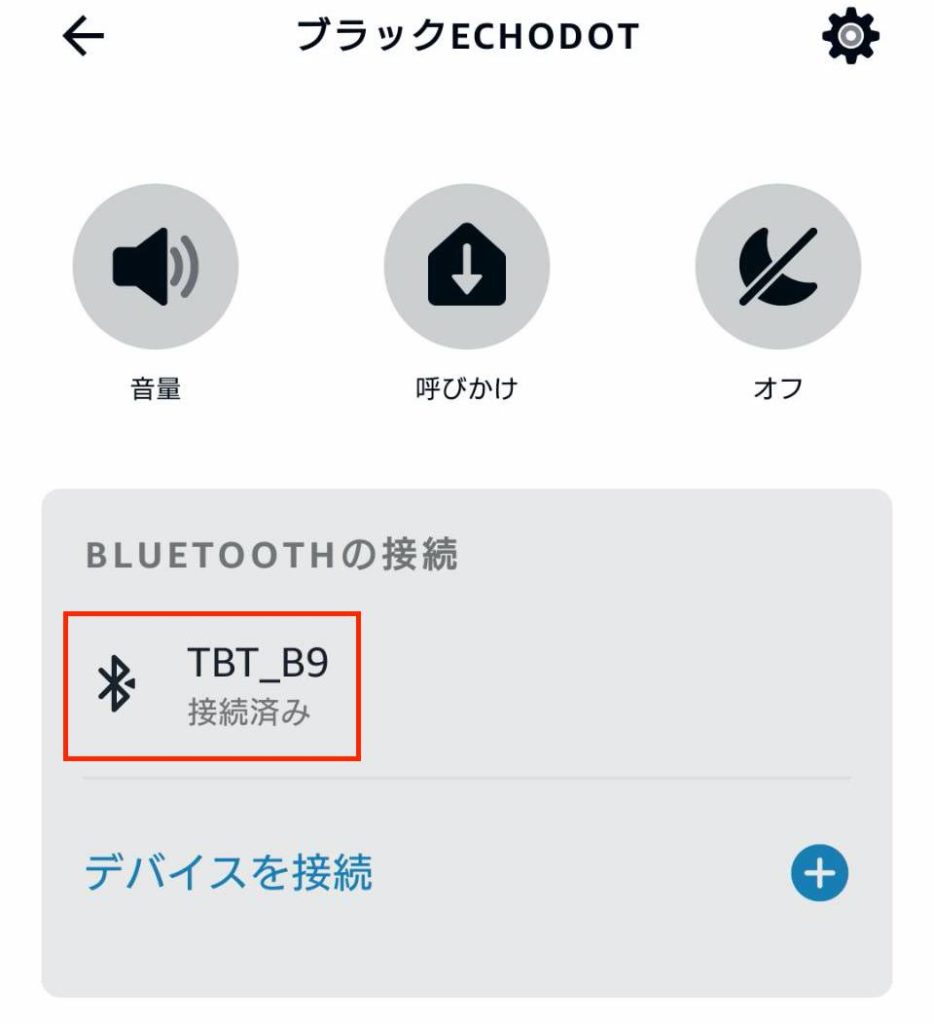
接続するテレビにもよるかもしれませんが、私の場合はテレビの音量自体を結構大きめにする必要がありました。
Echo本体の細かい音量調節はAlexaアプリでも可能です。
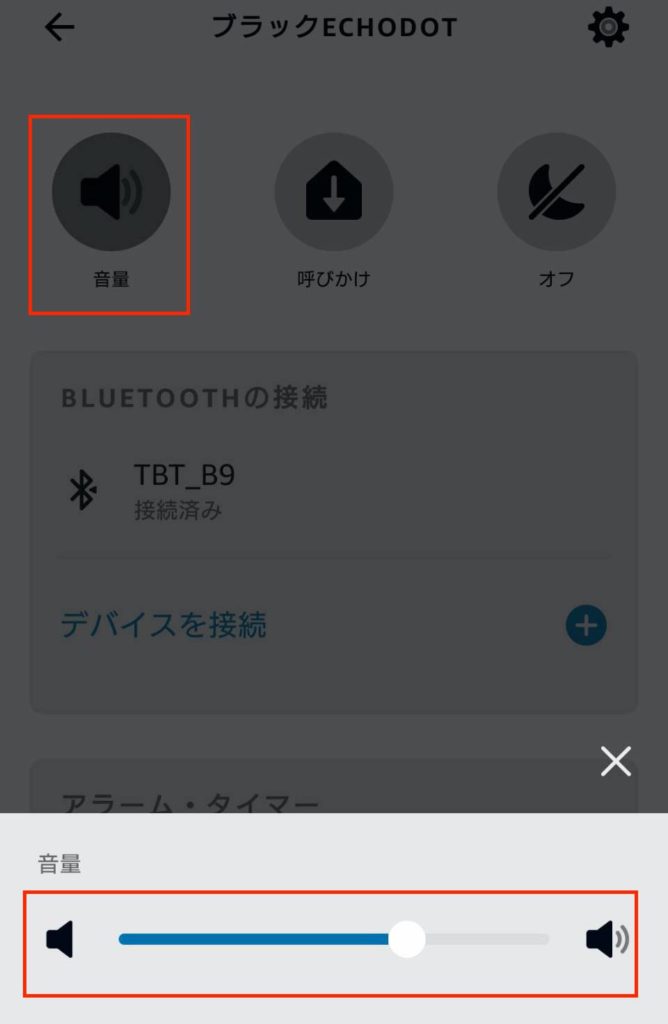
Bluetooth接続をしたのにEcho Dotから音が出ない場合は、「接続デバイス」が「内蔵スピーカー」になっていることを確認してください。
また音質がイマイチだな…と感じる場合は「オーディオの設定」を開いて
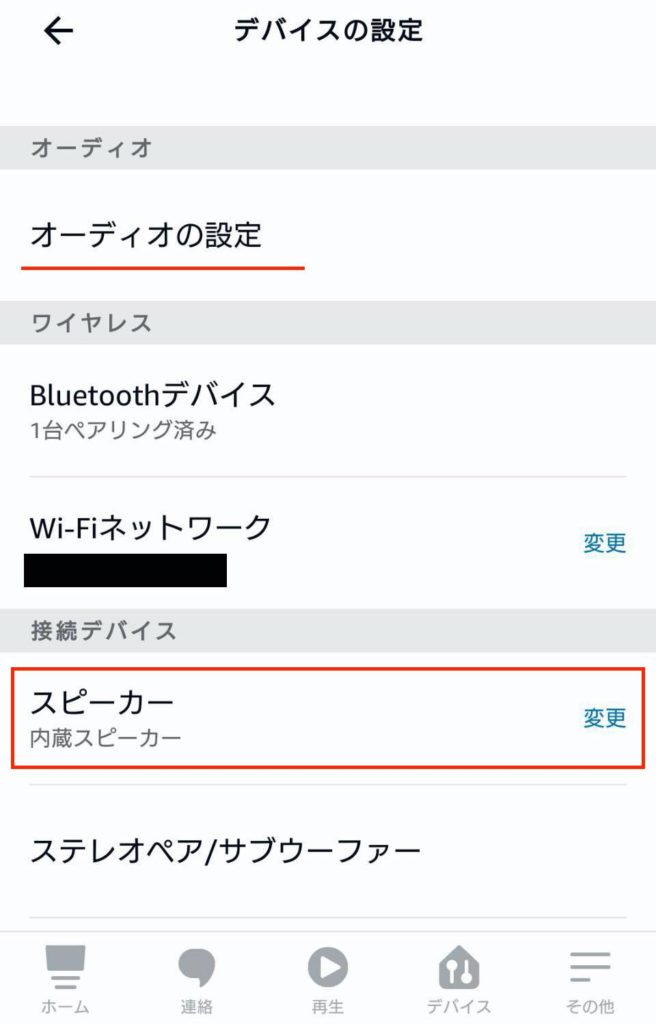
音質を簡単に調節することができます。そこらへんの安いスピーカーより数段優秀です。
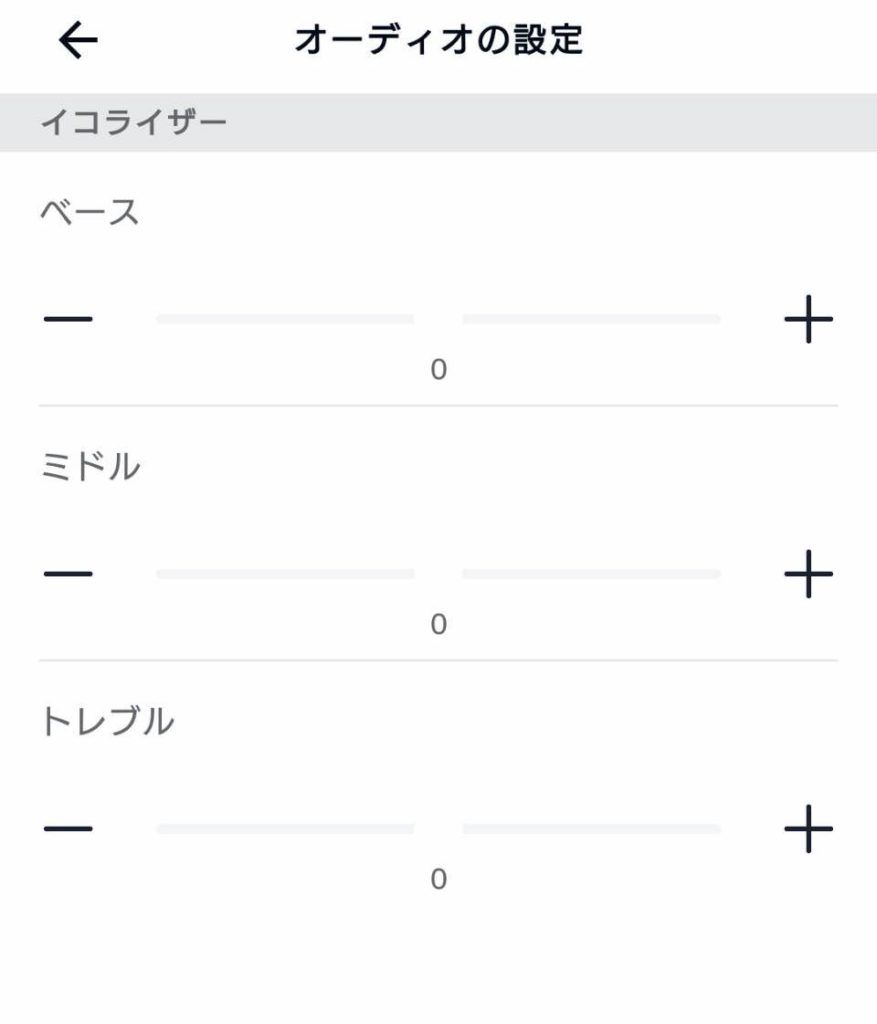
Echo Showの設定手順
次にEcho Showの設定を行います。
今回利用するのはEcho Show5(旧型)です。
今はカメラ性能が上がった新型モデルの販売しかありませんが、設定手順は同じです。
Echo Showは液晶があるので、Bluetooth接続にAlexaアプリは必要ありません。
まずはホーム画面上からメニューを引き出して「設定」をタップします。
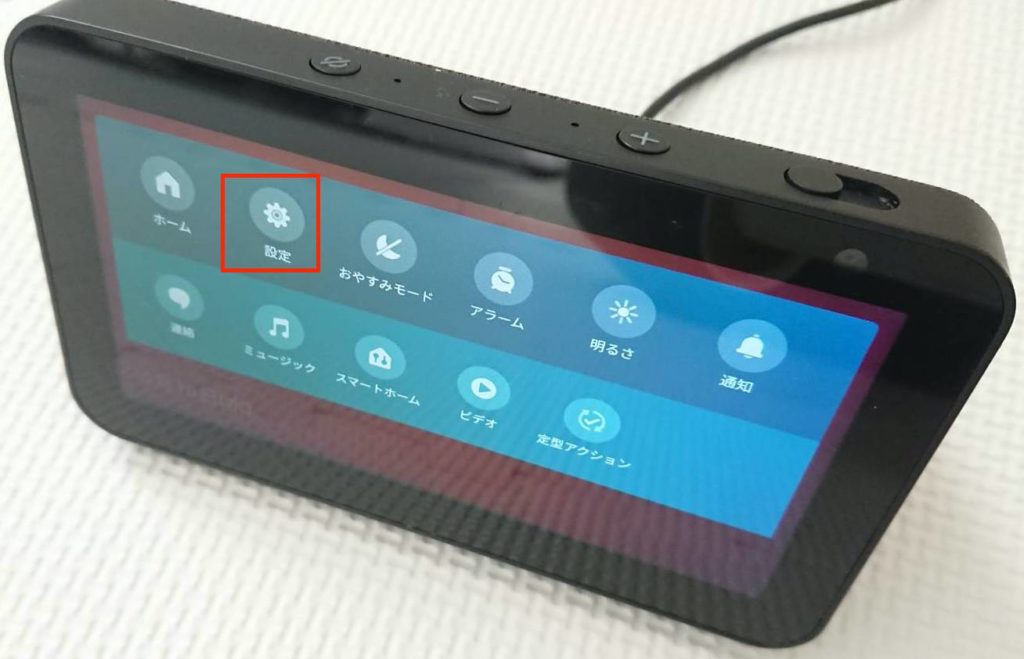
次にBluetoothをタップすると、ペアリングが始まります。
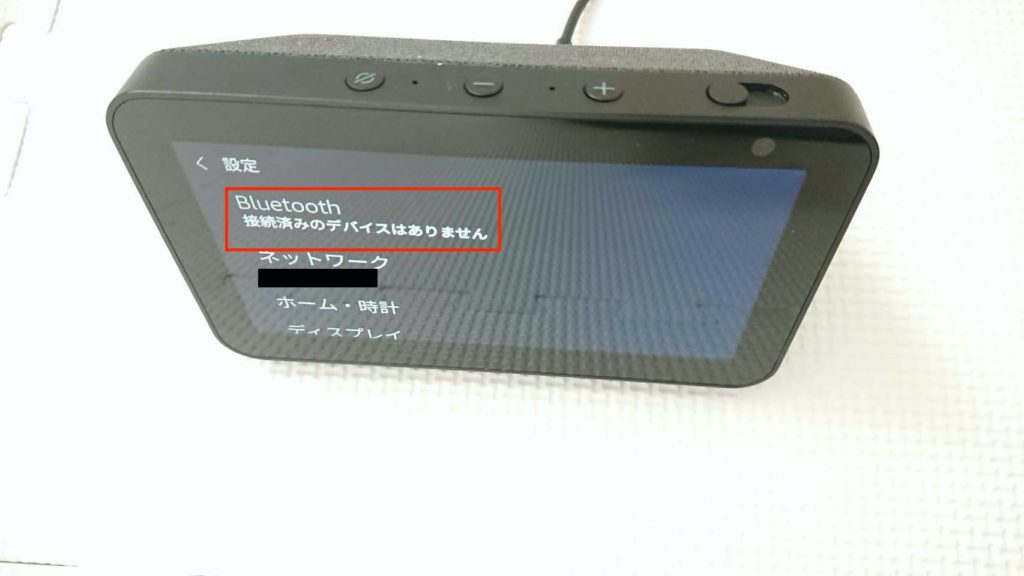
あとはEcho Dotと同じ手順です。トランスミッターをTXにして…

テレビのヘッドホン端子にトランスミッターを接続。

3秒間電源ボタンを長押しするとペアリングが開始するので、接続が完了すると勝手にEcho Showからテレビの音声が流れてきます。
液晶があるので、直感的でわかりやすく設定ができました。
複数台のEchoも接続できる?
最後に「複数台のEchoをスピーカーにできるの?」という点を検証してみました。
これが出来たら映画とかを見るときに部屋の左右にEchoを配置することで、より臨場感のある音が楽しめますよね。
Echo Dotを2台、ペアリングしてみた動画がこちら。
スピーカーから音が出るタイミングがずれているため音声が2重に聞こえてしまいました…
何度か試しましたが、結果は変わらずです。
原因はわかりませんが、このような使い方をするときは単体で使ったほうが良さそうです。
なおEchoにはFire TV Stickを経由した「ホームシアターモード」という複数スピーカーを実現する機能が実装されています。
興味がある人はこちらの記事で詳しく解説していますので是非ご確認ください。
Amazon Music Unlimitedがオススメ
Amazon Echoなどを最大限活用するにはAmazon Music Unlimitedを契約するのがオススメです。
Amazon Music Unlimitedは1億曲も聴き放題になる音楽サブスクリプションサービスですが、Echoを介せば音声操作で気軽に音楽再生が楽しめます。
Amazon Music Unlimitedには
- 月額480円のワンデバイスプラン:Echo1台からのみ音楽再生が可能
- 月額980円(年払い9,800円、プライム会員価格)の個人プラン:Echo・スマホ・パソコンなどのデバイスから再生可能
など複数のプランが用意されています。
また直近に加入履歴が無ければ、新規加入が30日間無料になりますので、オススメです。
2023/10/15までの期間限定で、最大4カ月無料になる激熱キャンペーンが開催中です!
ただし全員が対象ではなく、対象者のみが下のような画面が表示されます。
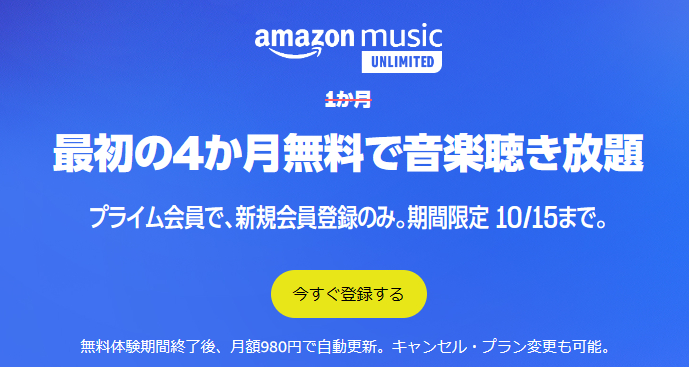
対象者の人は4カ月の利用料 = 約4,000円相当の特典がゲットできるので、まずは自分が対象かどうか確認するのがオススメです。
おわりに
あまっているEchoはテレビのスピーカーとして活用できることがわかりました。
AmazonデバイスはEchoに限らず、AmazonミュージックなどのAmazoonサービスを広めるためにかなり安価でデバイスを販売しています。
この値段でこの音質のスマートスピーカーはなかなかありませんので、元々Echoが余っている場合はもちろん、テレビ用に買うのもありかも…と思うほど便利でした。








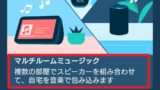


コメント